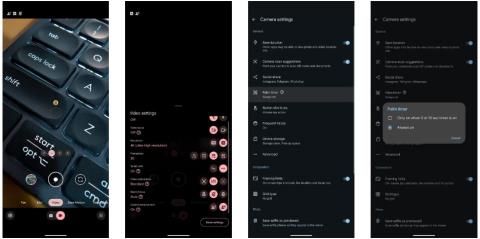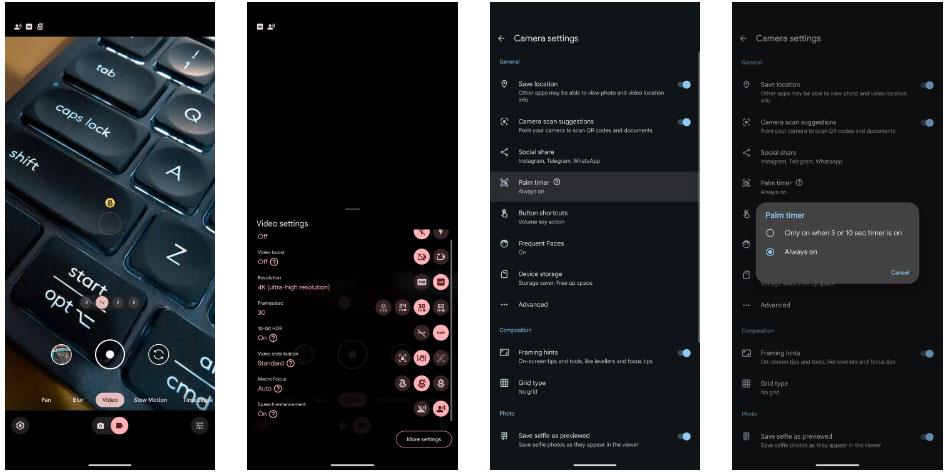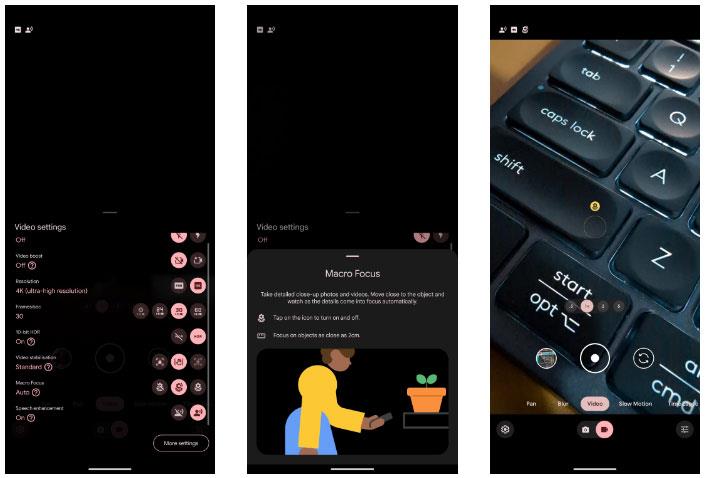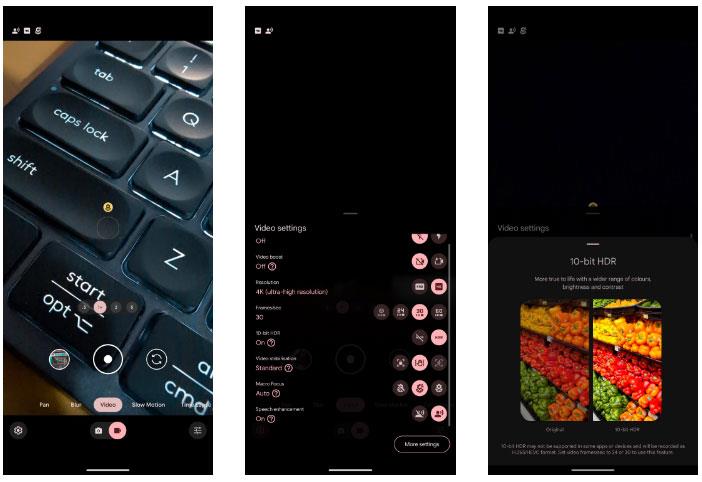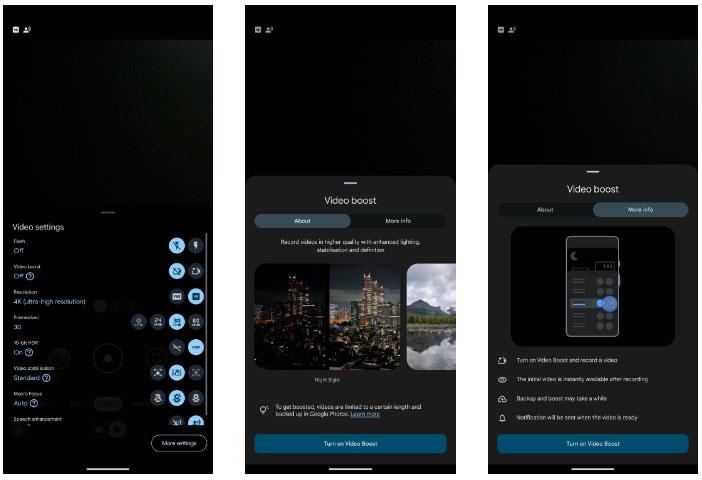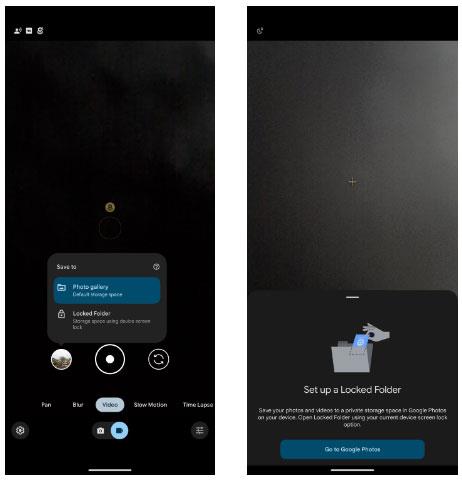A Google 2023-as zászlóshajója, a Pixel 8 és 8 Pro kiváló kamerákkal rendelkezik. Bár néhány gyönyörű képre kattintva pillanatok alatt nagyszerű videókat készíthet velük, módosítania kell az alábbi kamerabeállításokat a még jobb eredmények érdekében.
1. Engedélyezze a Palm Timer funkciót
A Pixel 8 10,5 MP-es előlapi kamerája lenyűgöző szelfiket készíthet. Bár a hangerőszabályzó gombokat használhatja exponálógombként a Pixel Camera alkalmazásban, van egy jobb módja a fotók készítésének a Pixel elülső kamerájával.
A tenyerét kinyújtva elindíthatja az időzítőt, és automatikusan szelfit készíthet. Ez a funkció megkönnyíti a csoportos szelfik készítését, különösen akkor, ha a telefont állványra helyezi, vagy egy felülethez támasztja a jobb kép érdekében.
- Nyissa meg a Pixel Kamera alkalmazást Pixel 8 készüléken.
- Kattintson a Beállítások ikonra a bal alsó sarokban.
- A megnyíló menüből válassza a További beállítások lehetőséget .
- Érintse meg a Tenyéridőzítő opciót . Mindig engedélyezheti a távoli aktiválási opciót, vagy csak akkor, ha 3 vagy 10 másodperces időzítő van beállítva.
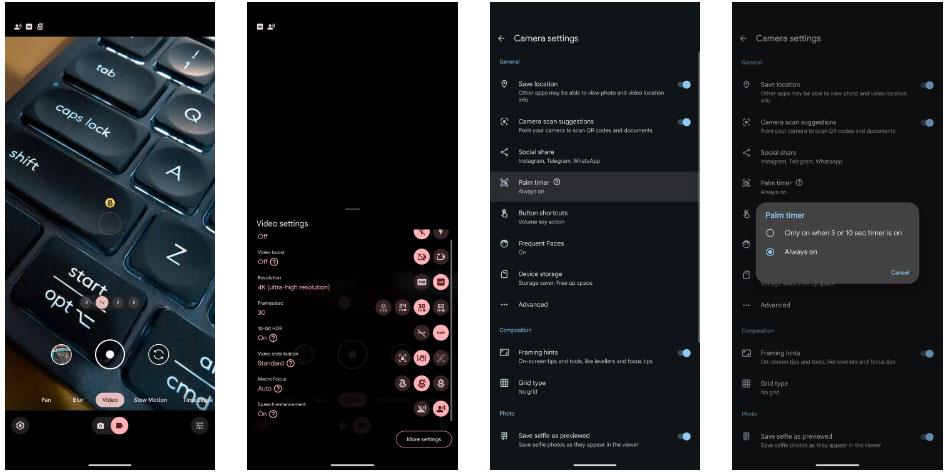
Telepítse a Palm Timer alkalmazást a Google Pixel 8-ra
Ezután tartsa a tenyerét a kamera felé, mielőtt szelfit készítene. Tartsa a kezét néhány másodpercig, hogy a kamera alkalmazás észlelje. Ha elkészült, a fényképezés előtt elindít egy 3 másodperces időzítőt.
2. Készítsen felvételt makró módban
A Pixel 8 és 8 Pro ultraszéles kamerája makrókameraként is működhet, így közel kerülhet a témához, és más szemszögből készíthet fényképeket. Még makró videókat is rögzíthet nagy részletességgel.
A Macro Focus funkció engedélyezése a Pixel 8 kameraalkalmazásában egyszerű. Kovesd ezeket a lepeseket:
- Nyissa meg a Pixel kamera alkalmazást.
- Kattintson a bal alsó sarokban található Beállítások gombra.
- A beállítások menüben állítsa a Macro Focust Auto értékre .
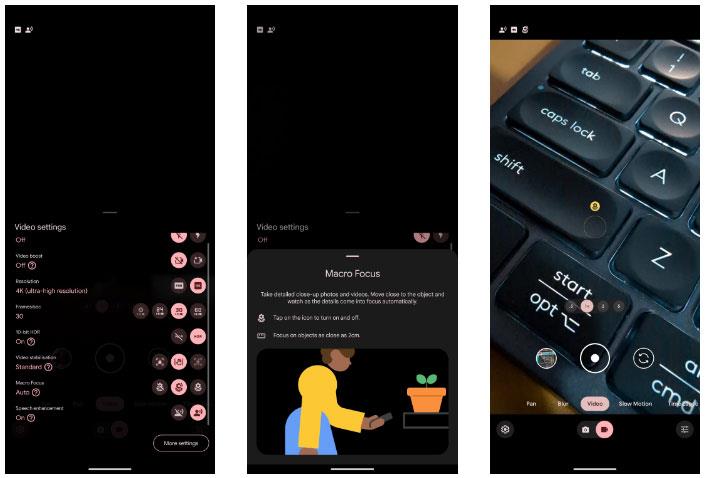
Engedélyezze a makrofókusz funkciót a Pixel 8 kameraalkalmazásban
Az automatikus beállítás használata a legjobb, mert a Pixel 8 bekapcsolja, ha közel kerül a tárgyhoz. Ennek jelzésére egy virág ikon jelenik meg a keresőben. Ez a funkció fotó és videó módban is működik. Az ikonra koppintva is gyorsan kikapcsolhatja.
Vegye figyelembe, hogy a makróvideók zajosak lesznek, hacsak nem jól megvilágított körülmények között rögzíti őket. De ez a legjobb választás, ha közel szeretne kerülni a témához, miközben a Pixel 8-cal fényképez.
3. Készítsen HDR videókat
A Google Pixel 8 és Pixel 8 Pro készülékei lényegesen jobb videók rögzítésére képesek, mint elődeik. Ha pedig jobb dinamikatartományt, színeket és kontrasztot szeretne videóiban, fontolja meg a HDR módban történő rögzítést. A Pixel 8 és 8 Pro 10 bites HDR-videót képes rögzíteni mind a négy kameráról, beleértve a 10,5 MP-es elülső kamerát is, 4K felbontásban akár 30 FPS-ig. Ezt a funkciót a következőképpen engedélyezheti:
- Nyissa meg a Pixel kamera alkalmazást.
- Váltson Videó módba az alján található Fotó/Videó kapcsolóval .
- Nyissa meg a Beállítások menüt a bal alsó sarokban található fogaskerék ikonra kattintva.
- Kapcsolja be a 10 bites HDR melletti HDR gombot . Ne feledje, hogy a 60 FPS-re váltás automatikusan letiltja ezt az opciót.
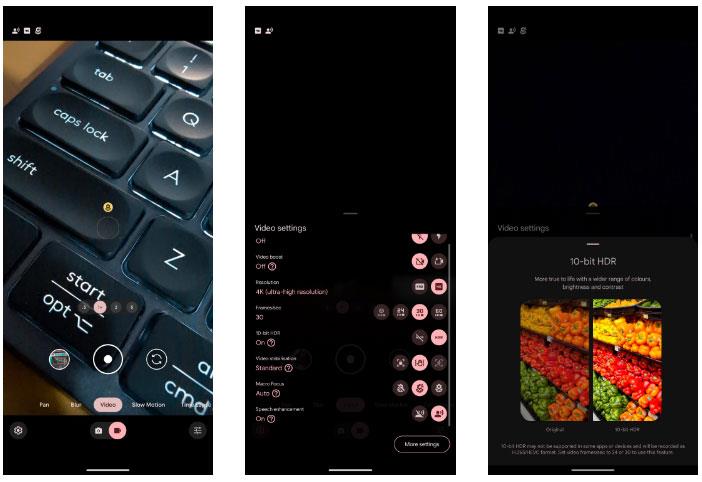
Rögzítsen HDR-videót a kameraalkalmazásban
Mostantól nagyobb fényerővel és élethűbb színekkel készíthet HDR-videót Pixel készüléken.
A HDR-videók kimosottnak tűnhetnek, ha nem támogatott alkalmazásokban vagy nem kompatibilis platformokon osztják meg őket. A felvételek a H.265 kodekkel készültek, és előfordulhat, hogy régebbi eszközökön nem játszhatók le.
4. Video Boost
Ha Pixel 8 Pro telefonja van, a Video Boost segítségével még jobb videókat rögzíthet. Tekintse ezt a funkciót Éjszakai látásnak videóhoz. Növeli a rögzített videók fényerejét és élességét, hogy kiemelkedjenek. Míg a Video Boost nappal készített jeleneteknél is működik, előnyei még szembetűnőbbek, ha nehéz, gyenge fényviszonyok között fényképez.
Van néhány korlátozás, amelyet szem előtt kell tartania, amikor videót rögzít a Video Boost funkcióval:
- Az egyes videók hossza 10 percre korlátozódik.
- A Video Boost a fő 50 MP-es érzékelővel működik, nem a Pixel 8 Pro többi kamerájával. Ebben a módban a 2-szeres nagyításra is korlátozható.
- A rögzített videót fel kell tölteni a Google Fotókba a Video Boost feldolgozáshoz, amely folyamat általában több órát vesz igénybe. Ez nem történik meg az eszközön, így az utolsó videót néhány órával azután, hogy biztonsági másolatot készített a felhőbe, megnézheti.
- A Video Boost klipek lényegesen több helyet foglalnak el, mint a hagyományos videók.
A fenti korlátozások ellenére a Video Boost segítségével jobb videókat készíthet a Pixel 8 Pro segítségével, különösen gyenge fényviszonyok mellett. Kövesse az alábbi lépéseket az engedélyezéséhez:
- Nyissa meg a Pixel Camera alkalmazást a Pixel 8 Pro készüléken.
- Váltson Videó módba az alján található Fotó/Videó kapcsolóval .
- Kattintson a fogaskerék ikonra a bal alsó sarokban a Beállítások menü megjelenítéséhez .
- Engedélyezze a Video Boost opciót .
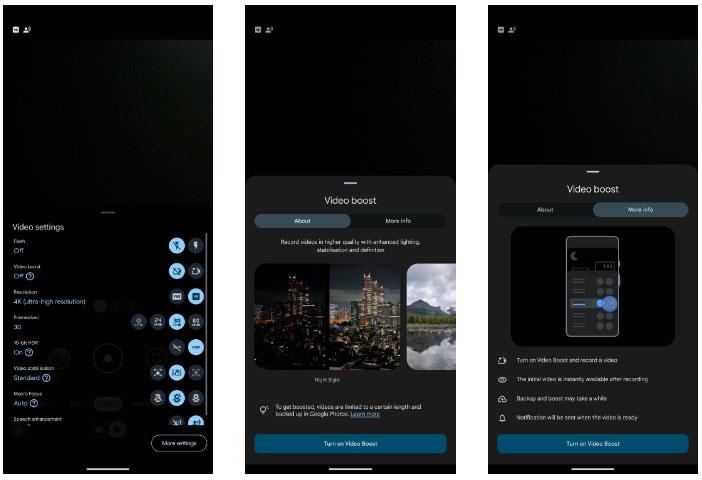
A Video Boost engedélyezése a Pixel 8 készüléken
Most kivételes színeket, fényerőt és élességet élvezhet a rögzített videóin. A Video Boost különféle korlátai miatt ezt a módot csak meghatározott helyzetekben érdemes videó rögzítésére használni.
5. Night Sight in Time Lapse
Gyakran készít time-lapse videókat a Pixel 8 telefonnal? Engedélyezheti a Night Sight funkciót a time-lapse videókhoz, hogy még jobb felvételeket készíthessen gyenge fényviszonyok mellett. Ha engedélyezve van, ez a funkció könnyen használható; egyszerűen helyezze a Pixelt egy erős felületre.
- Nyissa meg a Pixel Camera alkalmazást Pixel 8 készülékén, és váltson Videó módba .
- Válassza a Time Lapse opciót az alsó módválasztóból.
- Kattintson a fogaskerék ikonra a bal alsó sarokban a Beállítások menü megnyitásához .
- Engedélyezze az Éjszakai látás opciót.

Állítsa be az Éjszakai látást időzített módban a Pixel 8 telefonon
Pixel 8 készüléke mostantól több részlettel és jobb fényerővel rögzít időzített videókat az éjszakai látás funkcióval. A gyorsított videók Éjszakai látás funkcióval való rögzítésének képessége a Pixel 8 alulértékelt funkciója, amelyet ki kell próbálnia.
Vegye figyelembe, hogy az éjszakai látás funkcióval rendelkező time-lapse videók több tárhelyet foglalnak el, mint a normál time-lapse klipek. 10 másodperces felvétel készítéséhez 5 perces videót kell rögzíteni 1080p felbontással vagy 20 perces 4K felbontással.
6. Mentse a Zárolt mappába
A Google Fotók praktikus Zárolt mappa funkcióval rendelkezik, amellyel elrejtheti privát fotóit és videóit a kíváncsi szemek elől. Nem kell később a médiatartalmat migrálnia; Ehelyett használhatja a Pixel Camera alkalmazást Pixel 8 készülékén, hogy közvetlenül ebbe a biztonságos mappába mentse a fényképeket és videókat.
- Nyissa meg a Pixel Kamera alkalmazást Pixel 8 készüléken.
- Váltson Fotó vagy Videó módra , attól függően, hogy mit szeretne rögzíteni.
- Nyomja meg és tartsa lenyomva az utolsó fénykép/videó előnézetét, amelyet az exponáló gomb bal oldalán lát.
- Megjelenik a Mentés ide legördülő menü , amelyből kiválaszthatja a Zárolt mappát az ott rögzített tartalom mentéséhez.
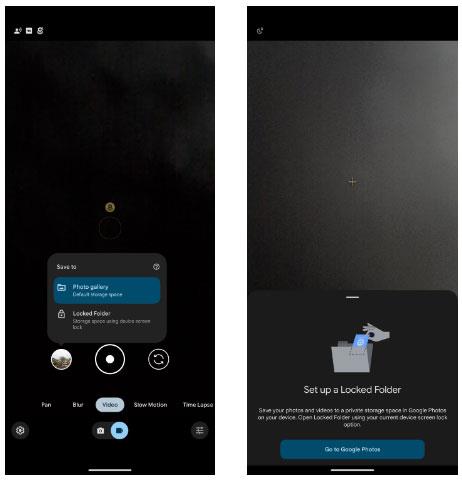
A Lezárt mappa engedélyezése a Google Fényképezőgépben Pixel 8 készüléken
Előfordulhat, hogy a rendszer felkéri a Zárolt mappa beállítására a Google Fotókban, ha még nem tette meg. Az ebbe a mappába áthelyezett fotók és videók nem jelennek meg a Google Fotók könyvtárában. A Lezárt mappa eléréséhez meg kell adnia Pixel 8 PIN-kódját vagy mintáját.
A Pixel 8 fenti beállításainak módosítása tovább javítja a fényképezési és videózási élményt. Új szemszögből készíthet fényképeket, jobb videóminőséget élvezhet gyenge fényviszonyok mellett, egyszerűen készíthet szelfiket a Palm Timer segítségével, és gyorsan elrejtheti privát fotóit.